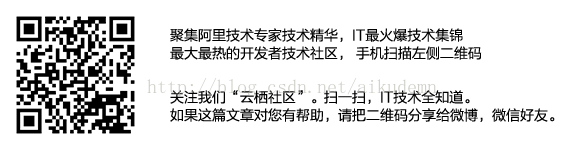Greenplum/Deepgreen系統配置引數檢視與設定
阿新 • • 發佈:2019-02-06
1.檢視系統引數
1)檢視全部引數
可以使用 SHOW ALL 命令來檢視所有系統配置引數的取值,如果是在shell介面,可以執行如下命令:
$ psql -c 'show all' -d postgres
如果是在psql介面,可以執行如下命令:
postgres=# show all;
2)檢視單個引數設定
執行show命令,只能檢視master節點有關的引數設定。如果要檢視整個叢集中某一個引數的設定,可以使用 gpconfig 元件。例如,檢視最大連線數:
$ gpconfig --show max_connections
2.在會話中設定系統引數
任何會話級別的引數都可以在活動會話中通過 SET
postgres=# set work_mem to '200MB';
WARNING: "work_mem": setting is deprecated, and may be removed in a future release.
SET
postgres=# reset work_mem;
WARNING: "work_mem": setting is deprecated, and may be removed in a future release 3.在角色級別設定系統引數
會話級別的引數如果提高層次,在使用者級別進行設定,那麼被該使用者建立的會話都會使用該設定引數。另外,角色級別的引數設定會向上覆蓋資料庫級別的引數。設定時可以通過 ALTER 命令進行新增。例如:
postgres=# alter role dgadmin set search_path to public;
ALTER ROLE
4.在資料庫級別設定系統引數
想要讓一個引數影響到整個資料庫,那麼可以通過配置 postgresql.conf 檔案進行引數設定。此時引數配置在生效後,作用於整個資料庫,如果該引數在使用者級別重新設定,那麼他會被使用者級別的設定值代替;同理,會話級別的設定會代替使用者級別和資料庫級別。
postgresql.conf
$MASTER_DATA_DIRECTORY目錄下。
在生產過程中,可以根據實際需求來定義不同級別的引數,對資料庫做最優化的定義,讓每個SQL都能發揮最好的效能。